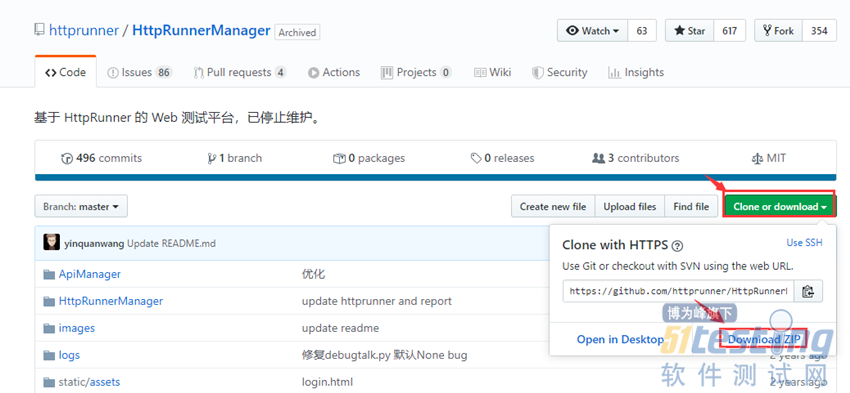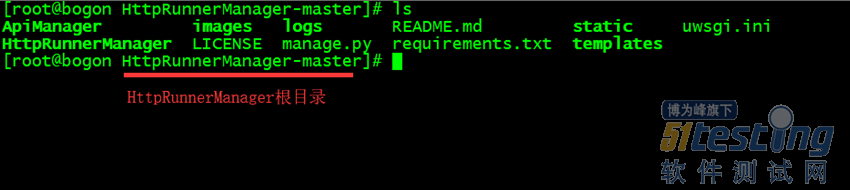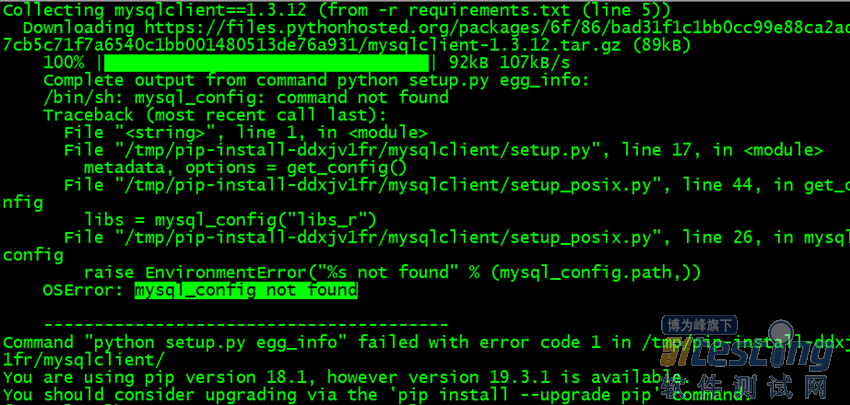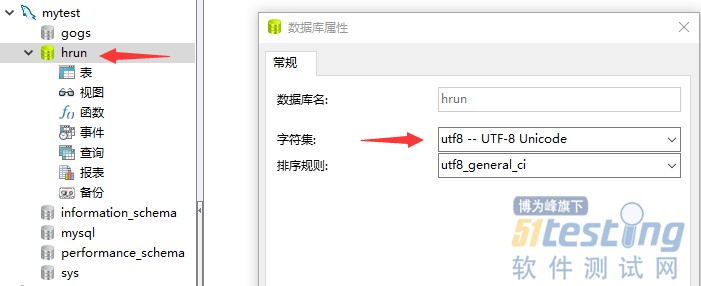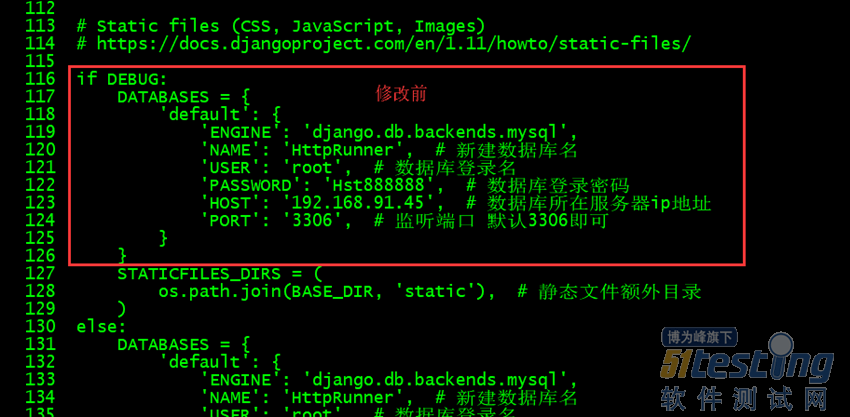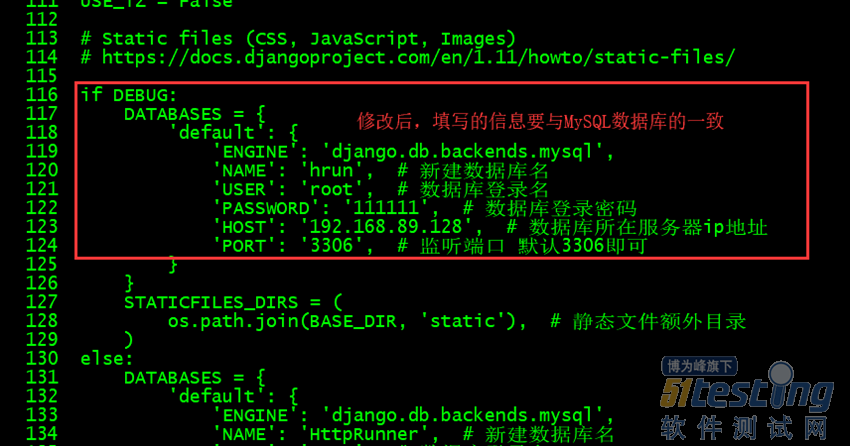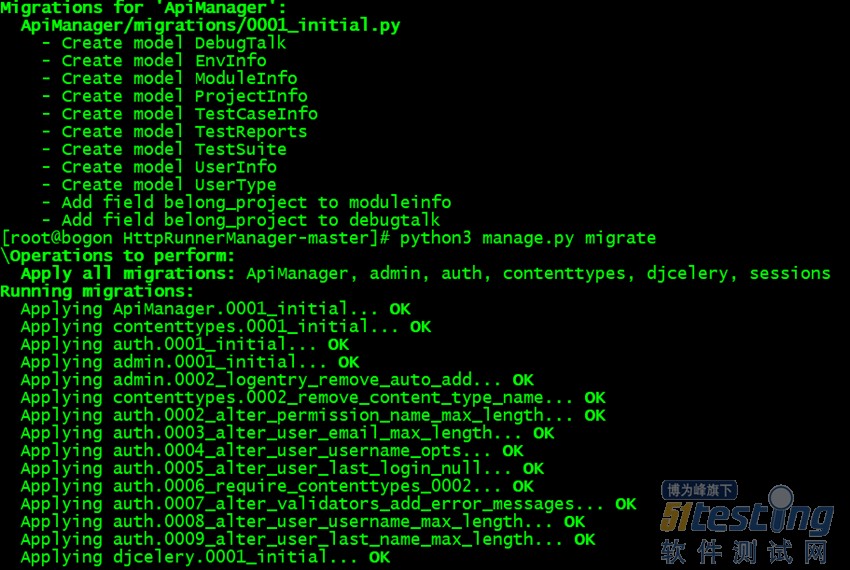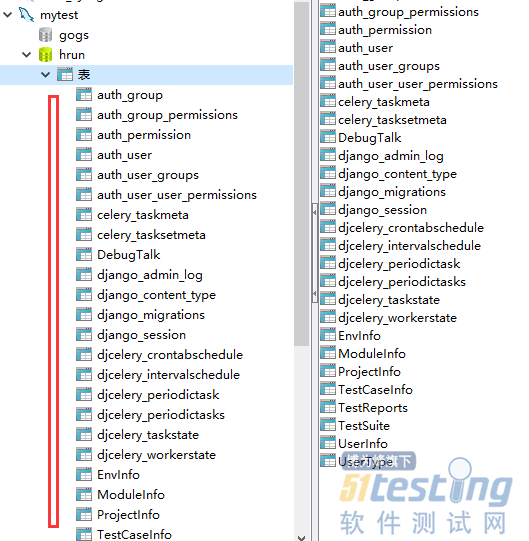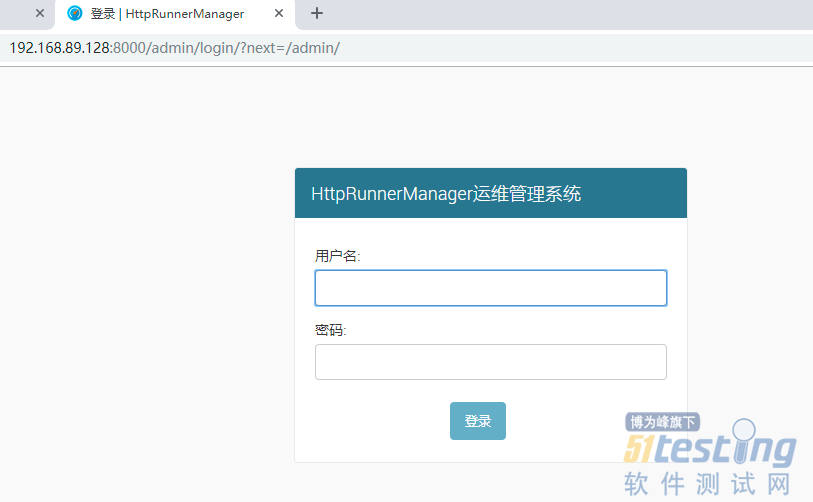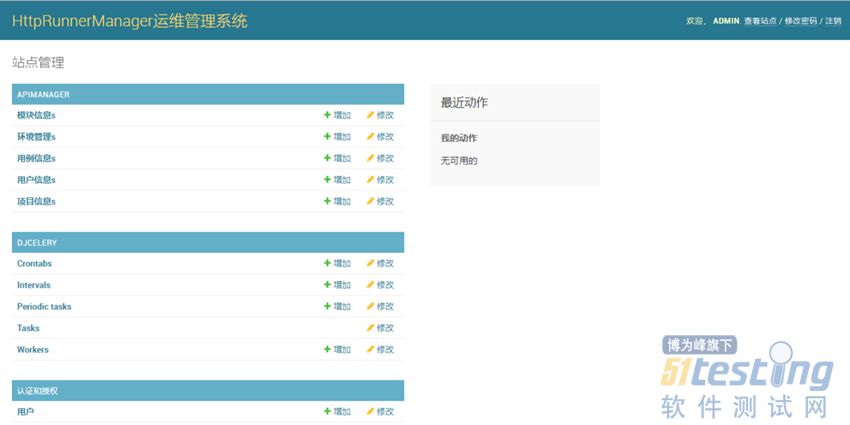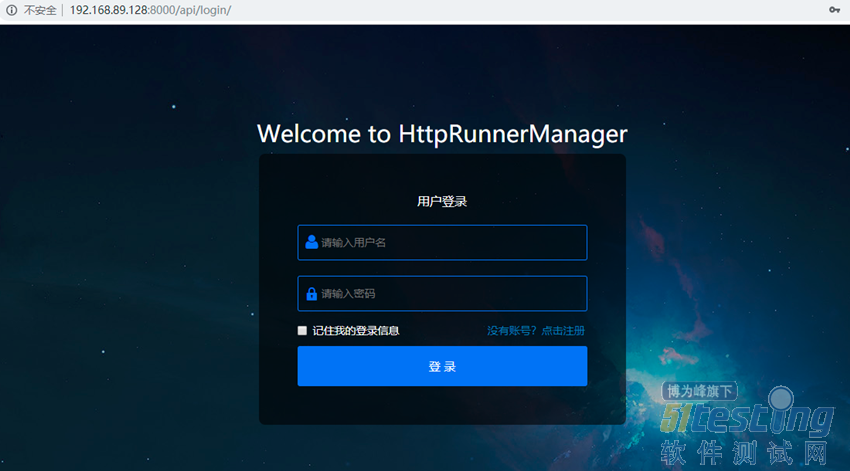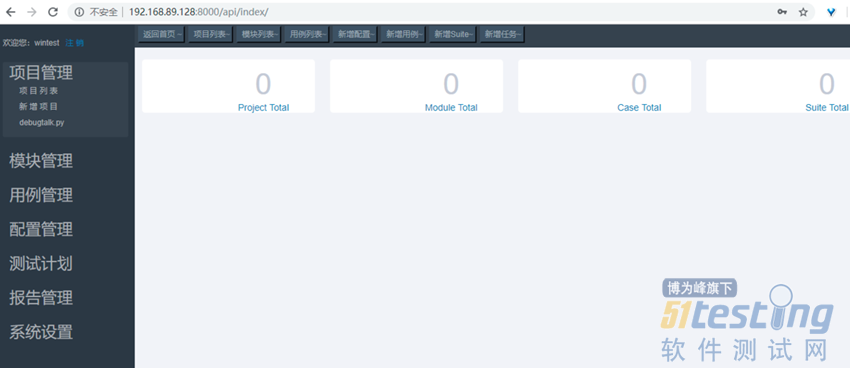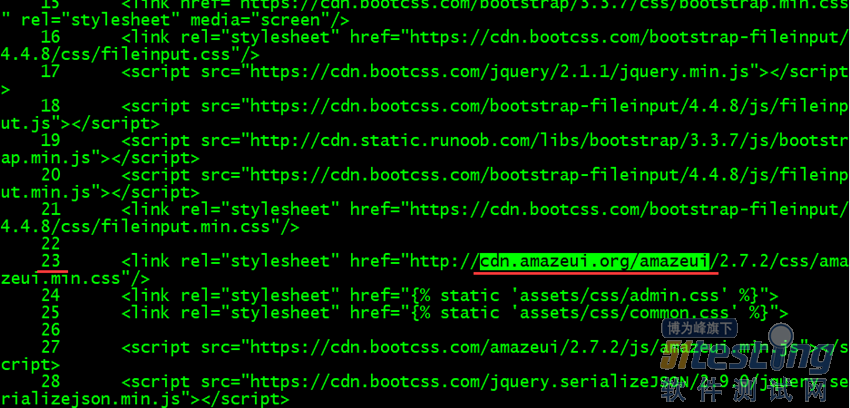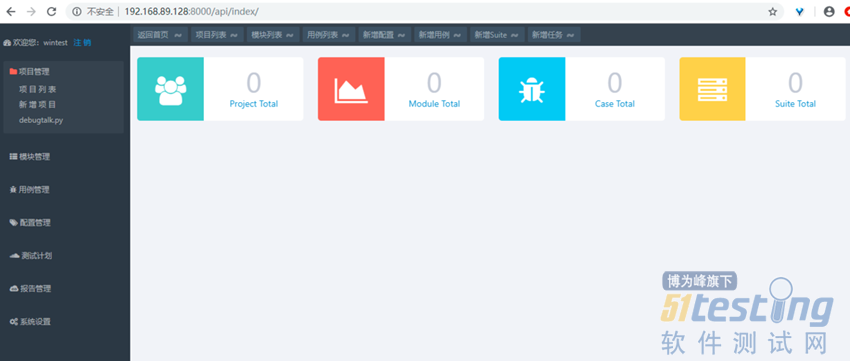前言
之前在学习HttpRunner时,我们都是把用例写在 YAML/JSON 中进行维护,使用起来也很方便。其实,现在有不少大佬都喜欢开发自动化测试平台,比如我们今天要搭建的HttpRunnerManager,这就是已开发好的基于HttpRunner开发的接口自动化测试平台。
Github地址:https://github.com/HttpRunner/HttpRunnerManager
虽然现在HttpRunnerManager的作者已经停止维护该平台了,但我们仍可以通过搭建HttpRunnerManager来进一步学习,在平台搭建完成后,我们可在平台上直接编写接口自动化测试用例。
需要在Linux上提前准备的环境(下面是本人搭建时的环境):
2,MySQL 5.7(可参考文章:Linux下安装MySQL 5.7 )
下载HttpRunnerManager源码
首先,我们直接到 Github 上下载 HttpRunnerManager ,把它下载到本地,或者通过 git 上直接 clone 。在这里,我是先直接下载压缩包。
下载完成,解压后传到Linux服务器上,或者先传到Linux再通过 unzip 命令解压,最后,我们得到如下内容:
安装 requirements.txt 里的依赖包
因为已经在Linux下安装了python3和pip3,因此这里直接通过 pip3 来安装即可。
安装命令:pip3 install -r requirements.txt
输入命令安装后,等待安装完成。我在安装时遇到了如下错误:
上面的报错是在安装 mysqlclient 时报错,在网上查了下,发现原因是Linux系统在装mysql相关的包时要先装依赖包 mysql-devel,因此我们需要先安装 mysql-devel ,命令如下:
yum install mysql-devel
安装之后,再重新安装 requirements.txt 里的依赖包,就不会报错了。
MySQL上创建HttpRunner数据库
接下来,我们需要在MySQL上创建相应HttpRunner数据库,设置好相应用户名、密码,并启动MySQL。下面是我在 Windows 下通过 Navicat 连接MySQL后创建的数据库,名称为 hrun。
创建完成,就可以不用管它了,后面会进行同步数据库,进而得到数据表结构。
修改配置文件
修改 HttpRunnerManager/settings.py 配置文件里DATABASES字典,需要修改的地方(大约在settings.py中第120行左右):
我们本次只修改数据库配置相关的内容,可以通过 vim 命令进行修改,修改之后如下(根据自己实际情况修改):
同步数据库
上面,我们只是创建了一个名称为 hrun 的数据库,但这个数据库下没有任何数据表,现在,我们将同步数据库得到数据表。需要先返回到 HttpRunnerManager 的根目录,在我们这里也就是 HttpRunnerManager-master 目录下。
生成数据迁移脚本:python3 manage.py makemigrations ApiManager
应用到db生成数据表:python3 manage.py migrate
同步数据库完成之后,我们再到 MySQL 中查看,可以发现 hrun 数据库下新增了很多数据表。
创建后台管理员用户
到这里,我们基本的搭建工作已差不多完成。现在,我们创建一个超级用户,并按提示输入相应用户名,密码,邮箱。该用户可用于管理后台数据。
创建后台用户:python3 manage.py createsuperuser
启动Django服务
我们还需要启动Django服务,Django默认端口一般是8000,启动服务的命令如下:
python3 manage.py runserver 0.0.0.0:8000
使用上面的命令,有一个不足的地方,那就是不能在后台运行,因此我们最好通过后台运行的方式来启动Django服务,命令如下:
nohup python3 manage.py runserver 0.0.0.0:8000 >hrun.log 2>&1 &
HttpRunnerManager在后台运行的日志,将输出到 hrun.log 下。
登录HttpRunnerManager
在Linux下启动服务之后,我们将在Windows下进行访问并登录HttpRunnerManager,我们需要检查一下 8000 等端口是否已开放,特别如果是在云服务器上搭建的环境,需要添加安全组规则,否则可能访问不到。
后台管理:http://ip地址:8000/admin/
注册界面:http://ip地址:8000/api/register/
后台运维管理登录界面如下:
输入上一步骤创建的后台用户即可进行后台登录,登录后的界面如下:
HttpRunnerManager用户注册界面如下:
创建普通用户之后,切换到登录界面,如下:
用户登录成功后的主界面:
主界面
注意:在上面的主界面中,我们发现界面的样式似乎有些不对劲,这是因为我们从Github上下载的源码有些问题,这里就需要手动修改一下了。
上面 templates/base.html 文件中第23行,需要修改一下,将 http://cdn.amazeui.org/amazeui/2.7.2/css/amazeui.min.css 替换为 http://cdn.bootcss.com/amazeui/2.7.2/css/amazeui.min.css ,替换之后,再次刷新页面,界面样式就正常了,最后显示的界面效果如下:
HttpRunnerManager中,异步执行、定时任务、任务监控等功能,需要搭建RabbitMQ消息中间件等,这些我们在后续再进一步学习吧。
OK,现在我们的HttpRunnerManager接口测试平台已经基本搭建成功了,除了异步执行、定时任务、任务监控等之外,其他的功能都可以使用了。
本文内容不用于商业目的,如涉及知识产权问题,请权利人联系博为峰小编(021-64471599-8017),我们将立即处理